اشکال زدایی USB فعال نیست. حالت USB Debugging در اندروید چیست؟
اگر رایانه آندروید را از طریق USB نمی بیند، آپلود عکس، فیلم یا موسیقی، نصب برنامه های غیر از آن امکان پذیر نخواهد بود. بازار بازی، دستگاه را فلش کنید. و این بسیار بد است، زیرا عملکرد گوشی به دلیل برخی اشتباهات احمقانه به طور کامل فاش نشده است.
ممکن است کسی استدلال کند که شما می توانید یک تلفن را بدون اتصال USB فلش کنید، و Wi-Fi، پیام رسان های فوری، فضای ذخیره سازی ابری و ایمیل برای انتقال فایل وجود دارد. اما من به هیچ وجه نمی توانم اتصال USB را رد کنم، من دائماً یک کابل را با خودم حمل می کنم و این را یکی از بهترین ها می دانم راه های راحتانتقال اطلاعات.
بررسی کابل و پورت
قبل از اینکه وارد تنظیمات گوشی خود شوید، درایورها را نصب کنید و به روزی که این اندروید را خریدید نفرین کنید، کابل را بررسی کنید و پورت USB. من به نوعی بسیار شگفت زده شدم که رایانه از شناسایی گوشی هوشمندی که قبلاً کاملاً دیده بودم، متوقف شد. معلوم شد که گربه از کابل خوشش آمد که آن را جوید. از این وضعیت، من دو نتیجه گرفتم: سیم ها باید در جعبه قرار داده شوند و قبل از اتصال بررسی شوند. گربه هیچ نتیجه ای نگرفت. اگر هیچ چروک، نیش، شکستگی یا آسیب مکانیکی دیگری روی سیم وجود ندارد، پورت USB را بررسی کنید. سعی کنید به پورت دیگری متصل شوید یا دستگاه دیگری مانند ماوس را در همان پورت قرار دهید.اگر ویندوز XP روی رایانه نصب شده است، فوراً به دنبال فرصتی باشید که حداقل به "هفت" تغییر دهید. اما ابتدا فقط می توانید نصب کنید پروتکل MTPتا XP کار با اندروید را یاد بگیرد. ترفند این است که وقتی اولین نسخه اندروید ظاهر شد، مایکروسافت ویندوز 7 را منتشر کرد. بنابراین در XP پروتکل MTP وجود ندارد و باید آن را جداگانه نصب کنید. می توانید MTP را دانلود کنید

اگر رایانه دستگاه دیگری را شناسایی کرد و تلفن به طور قطعی نمیخواهد آن را ببیند، وقت آن است که تمرکز را به تنظیمات Android و ویژگیهای اتصال منتقل کنید. بله، احتمال آسیب مکانیکی کانکتور microUSB گوشی وجود دارد، اما من هنوز با این مورد مواجه نشده ام. اگر چیزی شکسته باشید، به احتمال زیاد متوجه آن خواهید شد.
اغلب، ناتوانی در برقراری ارتباط بین رایانه و تلفن به دلیل آن است اشکالات نرم افزاری. اگر هیچ یک از روش های ذکر شده در زیر مشکل را حل نکرد، با مرکز خدمات تماس بگیرید - به نظر می رسد که گوشی هوشمند واقعا نیاز به تعمیر دارد.
راه اندازی اندروید
من با دو موقعیت مواجه شده ام. اولین تلفن نه تنها به دریافت حقوق توسعه دهنده و فعال کردن اشکال زدایی USB، بلکه نصب درایورهای تلفن روی رایانه نیز نیاز داشت. در تنظیمات تلفن هوشمند دوم، من اصلاً پارامترهای مسئول اتصال از طریق USB را پیدا نکردم. آنها مورد نیاز نیستند: تلفن کاملاً توسط رایانه شناسایی می شود و پس از آن از شما می خواهد حالت اتصال را انتخاب کنید.بنابراین، اگر تلفن هوشمند خود را وصل کردید، اما هیچ اتفاقی نیفتاد:
- باز کن تنظیمات اندروید.
- به بخش بروید "درباره تلفن"(ممکن است «درباره دستگاه» نامیده شود).
- پیدا کردن شماره ساخت(مدل ها) و روی این مورد کلیک کنید تا اعلان ظاهر شود که به زودی توسعه دهنده خواهید شد. معمولا n شما باید 7-10 بار فشار دهید.

پس از تبدیل شدن به یک توسعه دهنده، در تنظیمات اندروید ظاهر می شود بخش جدید - "گزینه های توسعه دهنده". در داخل آن یک سوئیچ پیدا خواهید کرد "اشکال زدایی USB"، که باید به موقعیت ترجمه شود "بر".

حالا سعی کنید دوباره گوشی خود را به کامپیوتر متصل کنید. هنگام اتصال، یک پنجره انتخاب حالت باید روی صفحه گوشی هوشمند ظاهر شود. پیشفرض در نسخههای قدیمیتر اندروید «فقط شارژ» است. اگر پنجره ظاهر نشد، آن را از قسمت اعلان خارج کنید.

برای انتقال فایل ها، باید دستگاه رسانه (MTP) یا حالت ذخیره سازی انبوه را انتخاب کنید. حالت PTP نیز در میان گزینهها وجود خواهد داشت، اما فقط برای عکسهایی مناسب است که میتوانند به خوبی به MTP منتقل شوند.
پس از انتخاب حالت مناسب در "رایانه" در ویندوز، یک دستگاه رسانه ظاهر می شود که می توانید با محتویات آن کار کنید. بسته به ویژگی های مدل های گوشی و نسخه های اندروید حافظه درونیو کارت SD را می توان با هم یا به عنوان درایوهای جداگانه نمایش داد. اما مهم نیست، نکته اصلی این است که آنها به هیچ وجه نمایش داده می شوند.

که در تنظیمات اندرویدهیچ پارامتر دیگری برای اتصال از طریق USB وجود ندارد، به جز اشکال زدایی. با این حال، برخی از ویژگی ها وجود دارد. به عنوان مثال، در تلفن های هوشمند Nexus، باید قفل صفحه محافظت شده با رمز عبور را باز کنید یا کلید گرافیکیتا کامپیوتر به محتویات حافظه دسترسی پیدا کند.
همچنین، وقتی اتصال به اینترنت در Android فعال است، اتصال USB برقرار نمیشود. برای بررسی وضعیت آن و غیرفعال کردن آن در صورت لزوم:
- باز کن تنظیمات.
- در فصل "شبکه و اتصالات"کلیک « تنظیمات اضافی» یا "بیشتر".
- وارد حالت مودم شوید و نقطه اتصال WLAN را غیرفعال کنید. اگر غیرفعال است، نیازی به انجام کار دیگری ندارید.

برخی از تولید کنندگان به کاربران پیشنهاد می دهند برنامه های ویژهبرای کنترل گوشی های هوشمند در رایانه، اما می توانید بدون این نرم افزار یک اتصال ساده از طریق USB برقرار کنید. ابزارهای سازنده نه برای انتقال پیش پا افتاده عکس ها، بلکه برای کارهای پیچیده تر مورد نیاز است: به روز رسانی نرم افزار تلفن از طریق رایانه، سیستم عامل دستگاه، تنظیم مجدد تنظیمات.
دلیل اینکه رایانه اندروید را از طریق USB نمی بیند ممکن است به اشتباه نصب شده باشد یا فقط یک منحنی باشد سیستم عامل سفارشی. علاوه بر این، تنظیم مجدد تنظیمات گاهی اوقات کمک می کند، اما قبل از انجام آن، فراموش نکنید که انجام دهید پشتیبان گیریداده ها همانطور که حذف خواهند شد. این مشکل ممکن است حتی پس از راه اندازی مجدد عادی تلفن هوشمند ناپدید شود - این را در نظر داشته باشید.بررسی تنظیمات ذخیره انرژی
ویندوز سعی میکند در مصرف انرژی صرفهجویی کند تا لپتاپهای مشابه عمر بیشتری با باتری داشته باشند. یکی از عوامل پس انداز است خاموش شدن خودکارپورت های USB گاهی اوقات این منجر به عدم اتصال دستگاه های خارجی می شود. برای بررسی این تنظیمات و عیب یابی:
من اندازه گیری نکردم که چقدر روی مدت زمان تأثیر می گذارد عمر باتریممنوعیت خاموش شدن خودکار پورت ها، اما تفاوت محسوسی وجود ندارد. اما مشکلات اتصال برطرف شده است. دستگاه های خارجیمثل گوشی های اندروید
نصب درایور
اولین باری که هر کدام را وصل می کنید دستگاه های ویندوزیدرایورهای آن را نصب می کند. اغلب این فرآیند بدون توجه و خیلی سریع انجام می شود (همانطور که من با تلفن دوم انجام دادم)، بنابراین ممکن است حتی از وجود نرم افزار تلفن هوشمند در رایانه خود اطلاعی نداشته باشید. اما این است، و بنابراین، باید به درستی کار کند.- گوشی خود را به کامپیوتر وصل کنید.
- باز کن مدیریت دستگاه. در ویندوز 10، آیتم مربوطه داخل است منوی زمینه، با کلیک راست بر روی "شروع" فراخوانی می شود. در بیشتر نسخه های اولیه مدیر ویندوزرا می توان در یافت تابلوهای کنترلدر حالت مشاهده "نشان ها".
- همه چیز را بررسی کنید کنترلرهای USB. اگر نزدیک یکی از آنها ایستاده باشد علامت تعجب، سپس این نشان دهنده مشکل در نرم افزار است.
برای اطمینان از اینکه تلفنی است که در Manager علامت گذاری شده است، کابل USB را جدا کنید. اگر کنترل کننده مشکل دار ناپدید شد، پس منبع مشکل را پیدا کرده اید. یک تلفن هوشمند بدون درایور همچنین می تواند در بخش های دیگر نمایش داده شود: به عنوان مثال، در میان دستگاه های دیگر یا قابل حمل.

بنابراین، متوجه شده اید که اتفاق عجیبی با درایورهای گوشی شما در حال رخ دادن است. کار بعدی چیه؟
- گوشی خود را برای نمایش در آن وصل کنید مدیریت دستگاه.
- آن را انتخاب کرده و حذف کنید.
- پیکربندی سخت افزار را به روز کنید تا رایانه بتواند گوشی را دوباره پیدا کند و شروع به نصب درایورها کند.

شما نمی توانید دستگاه را حذف کنید، بلکه فقط درایور را به روز کنید. بر روی گوشی کلیک راست کنید، تب را انتخاب کنید "راننده"و فشار دهید "به روز رسانی". گزینه دیگر این است که ابتدا بدون دست زدن به خود دستگاه، دوباره نصب کنید.

در کادر جستجو، کشف خودکار را انتخاب کنید. اگر درایور گوشی را از وب سایت رسمی دانلود کرده اید، می توانید کلیک کنید "جستجوی این کامپیوتر"و مسیر فایل نرم افزار دانلود شده را مشخص کنید.
اگر تو داری گوشی هوشمند چینی، ممکن است مشکل دیگری با آن وجود داشته باشد - ناتوانی در یافتن درایور مناسب در اینترنت. اغلب آنها در انجمن هایی مانند w3bsit3-dns.com پست می شوند، اما اگر چیزی وجود ندارد، سعی کنید نصب کنید. درایور جهانی. این درایور Universal Adb نامیده می شود و برای ارائه صحیح طراحی شده است کار اندرویدابزارهای همگام سازی پل اشکال زدایی و رایانه شخصی دستگاه های اندرویدی. جهانی بودن همیشه خوب نیست، اما این احتمال وجود دارد که در مورد گوشی چینیشما به سادگی می توانید به محتویات حافظه دسترسی داشته باشید.کد خطای عیب یابی 19
اگر هنگام اتصال تلفن، رایانه پیامی در مورد عدم امکان راه اندازی دستگاه به دلیل تنظیمات ناقص یا آسیب دیده نشان داد، باید بررسی کنید رجیستری سیستم. اما مراقب باشید: حذف ورودی های اشتباه می تواند باعث از کار افتادن ویندوز شود.

پس از حذف تنظیمات، رایانه خود را مجدداً راه اندازی کنید و دوباره سعی کنید تلفن خود را وصل کنید.
راه های جایگزین برای انتقال فایل ها
اگر نمی توانید مشکل اتصال USB خود را حل کنید و اکنون می خواهید فایل ها را انتقال دهید، از یکی از روش های جایگزین استفاده کنید.- همگام سازی داده ها از طریق درایو گوگل. برای عملکرد عادیحساب اندروید مورد نیاز است ورودی گوگلبنابراین شما قطعا دسترسی دارید فضای ذخیره ابری. می توانید فایل ها را از طریق سرویس های دیگر - DropBox، OneDrive انتقال دهید. من از Yandex.Disk استفاده می کنم.
- انتقال فایل ها از طریق پست الکترونیک، پیام رسان ها یا شبکه های اجتماعی. من اغلب فایل های کوچک را به "اسناد" VKontakte اضافه می کنم و سپس آنها را در رایانه خود دانلود می کنم.
- بر روی گوشی خود نصب کنید اپلیکیشن airdroidو از طریق مرورگر رایانه خود به حافظه دسترسی پیدا کنید.
می توانید به گزینه های دیگری فکر کنید. مثلا ایجاد کنید سرور FTPروی تلفن یا تنظیم کنید اتصال از راه دوراز طریق TeamViewer. بنابراین USB تنها راه خروج نیست. اما اگر اتصال با سیمنصب نشده است، هنوز هم ارزش دارد که دلیل آن را بررسی کنید و در صورت امکان آن را حذف کنید.
بیشتر در سایت:
کامپیوتر اندروید را از طریق USB نمی بیندبه روز رسانی: 7 فوریه 2018 توسط: سرگئی
سیستم عامل اندروید بسیار مشکل است. بهطور پیشفرض، به شما اجازه نمیدهد که با آن اقدامات خاصی انجام دهید که منجر به تغییرات جدی شود. به ویژه، با اتصال دستگاه به رایانه از طریق کابل USB، تنها می توانید تصاویر، موسیقی و فیلم ها را انتقال دهید و در عین حال دستگاه را کمی شارژ کنید. این سیستم به شما اجازه نمی دهد که کاری انجام دهید. با فعال کردن حالت اشکال زدایی USB می توانید این مشکل را برطرف کنید. در این مقاله به شما خواهیم گفت که چگونه این کار را انجام دهید.
حالت اشکال زدایی برای چیست؟
در حقیقت این حالتدر صورتی که اتصال از طریق USB انجام شده باشد، به شما امکان می دهد مطلقاً هر فایلی را در تلفن هوشمند یا رایانه لوحی خود بارگیری کنید. در نتیجه به تغییرات مختلفی کمک می کند سیستم عامل. بدون فعال کردن حالت اشکال زدایی، تصور شخصی سازی نرم افزار نصب شده غیرممکن است. چه می توانم بگویم، بدون این شما حتی نمی توانید یک برنامه دانلود شده از یک منبع شخص ثالث را نصب کنید ...
به طور کلی، حالت اشکال زدایی USB جفت شده با یک ابزار کامپیوتری خاص به شما امکان می دهد اقدامات زیر را انجام دهید:
- ارسال مطلقاً هر فایلی از رایانه شخصی به تلفن هوشمند.
- فلش دستگاه؛
- یک نسخه پشتیبان از برنامه های موجود در دستگاه تهیه کنید.
- بازیابی عملکرد گوشی هوشمند؛
- دریافت حقوق ریشه؛
- یک برنامه دانلود شده از یک منبع شخص ثالث را نصب کنید.
- هر پوشه ای را از آن کپی کنید سیستم فایلدستگاه ها
گوگل حالت اشکال زدایی را به عنوان یک ویژگی مفید برای توسعه دهندگان قرار می دهد. اما ما می دانیم که فعال کردن حالت اشکال زدایی USB در اندروید منطقی است و کاربر معمولی. باقی مانده است که بفهمیم چگونه این کار را انجام دهیم.
USB Debugging را فعال کنید
ما فعال سازی حالت را با استفاده از اندروید 5 خالص به عنوان مثال نشان خواهیم داد. اگر نسخه دیگری از سیستم عامل دارید و پوسته اختصاصی نصب شده است، ممکن است اقدامات شما کمی متفاوت باشد. اما نه به طور ریشه ای - اصل اساسی یکسان خواهد ماند.
بنابراین، شما باید دستکاری های زیر را انجام دهید:
مرحله 1. رفتن به " تنظیمات».

گام 2. به انتهای لیست بروید. در اینجا روی " کلیک کنید برای توسعه دهندگان».

مرحله 3. در این بخش، باید سوئیچ نزدیک مورد را فعال کنید. اشکال زدایی USB».

این امکان وجود دارد که ابتدا باید سوئیچ اصلی واقع در بالا را فعال کنید.

حالت اشکال زدایی را در محصولات سامسونگ فعال کنید
به این ترتیب حالت اشکال زدایی در اکثر گوشی های هوشمند روشن می شود. اما در برخی از دستگاه ها، حالت توسعه دهنده پنهان است. به عنوان مثال، این در مشاهده می شود تبلت سامسونگ گلکسی نوت 10.1 نسخه 2014 و سایر ابزارهای کره جنوبی. در اینجا باید از روش دیگری استفاده کنید:
مرحله 1. رفتن به " تنظیمات».

گام 2. رفتن به بخش " درباره دستگاه". در صورت لزوم از " معمول هستند».

مرحله 3. روی " کلیک کنید جزئیات نرم افزار". این کار باید در اتاق عمل انجام شود. سیستم اندروید 6.0. در نسخه های قدیمی سیستم عامل، این مورد ممکن است در دسترس نباشد.

مرحله 4. به مورد توجه کنید " شماره ساخت". شما باید آن را با سرعت کافی با انگشت خود حدود 7 بار فشار دهید. با این کار حالت توسعه دهنده فعال می شود که سیستم بلافاصله به شما اطلاع می دهد.

مرحله 5. حالا به منوی اصلی برگردید " تنظیمات". شما مورد را پیدا خواهید کرد " گزینه های توسعه دهنده". روی آن کلیک کنید.
سیستم عامل اندروید بسیار مشکل است. بهطور پیشفرض، به شما اجازه نمیدهد که با آن اقدامات خاصی انجام دهید که منجر به تغییرات جدی شود. به ویژه، با اتصال دستگاه به رایانه از طریق کابل USB، تنها می توانید تصاویر، موسیقی و فیلم ها را انتقال دهید و در عین حال دستگاه را کمی شارژ کنید. این سیستم به شما اجازه نمی دهد که کاری انجام دهید. با فعال کردن حالت اشکال زدایی USB می توانید این مشکل را برطرف کنید. در این مقاله به شما خواهیم گفت که چگونه این کار را انجام دهید.
در واقع، این حالت به شما این امکان را می دهد که در صورت برقراری ارتباط از طریق USB، هر فایلی را به گوشی هوشمند یا تبلت خود دانلود کنید. در نتیجه تغییرات زیادی در سیستم عامل ایجاد می کند. بدون فعال کردن حالت اشکال زدایی، تصور شخصی سازی نرم افزار نصب شده غیرممکن است. چه می توانم بگویم، بدون این شما حتی نمی توانید یک برنامه دانلود شده از یک منبع شخص ثالث را نصب کنید ...
به طور کلی، حالت اشکال زدایی USB جفت شده با یک ابزار کامپیوتری خاص به شما امکان می دهد اقدامات زیر را انجام دهید:
- ارسال مطلقاً هر فایلی از رایانه شخصی به تلفن هوشمند.
- فلش دستگاه؛
- یک نسخه پشتیبان از برنامه های موجود در دستگاه تهیه کنید.
- بازیابی عملکرد گوشی هوشمند؛
- دریافت حقوق ریشه؛
- یک برنامه دانلود شده از یک منبع شخص ثالث را نصب کنید.
- هر پوشه ای را از سیستم فایل دستگاه کپی کنید.
گوگل حالت اشکال زدایی را به عنوان یک ویژگی مفید برای توسعه دهندگان قرار می دهد. اما ما می دانیم که فعال کردن حالت اشکال زدایی USB در اندروید برای کاربر عادی نیز منطقی است. باقی مانده است که بفهمیم چگونه این کار را انجام دهیم.
USB Debugging را فعال کنید
ما فعال سازی حالت را با استفاده از اندروید 5 خالص به عنوان مثال نشان خواهیم داد. اگر نسخه دیگری از سیستم عامل دارید و پوسته اختصاصی نصب شده است، ممکن است اقدامات شما کمی متفاوت باشد. اما نه به طور ریشه ای - اصل اساسی یکسان خواهد ماند.
بنابراین، شما باید دستکاری های زیر را انجام دهید:
مرحله 1.رفتن به " تنظیمات».
گام 2به انتهای لیست بروید. در اینجا روی " کلیک کنید برای توسعه دهندگان».

مرحله 3در این بخش، باید سوئیچ نزدیک مورد را فعال کنید. اشکال زدایی USB».

این امکان وجود دارد که ابتدا باید سوئیچ اصلی واقع در بالا را فعال کنید.

حالت اشکال زدایی را در محصولات سامسونگ فعال کنید
به این ترتیب حالت اشکال زدایی در اکثر گوشی های هوشمند روشن می شود. اما در برخی از دستگاه ها، حالت توسعه دهنده پنهان است. به عنوان مثال، این مورد در تبلت Samsung Galaxy Note 10.1 2014 Edition و سایر گجت های کره جنوبی مشاهده می شود. در اینجا باید از روش دیگری استفاده کنید:
مرحله 1.رفتن به " تنظیمات».

گام 2رفتن به بخش " درباره دستگاه". در صورت لزوم از " معمول هستند».

مرحله 3روی " کلیک کنید جزئیات نرم افزار". این کار باید در سیستم عامل اندروید 6.0 انجام شود. در نسخه های قدیمی سیستم عامل، این مورد ممکن است در دسترس نباشد.

مرحله 4به مورد توجه کنید " شماره ساخت". شما باید آن را با سرعت کافی با انگشت خود حدود 7 بار فشار دهید. با این کار حالت توسعه دهنده فعال می شود که سیستم بلافاصله به شما اطلاع می دهد.

مرحله 5حالا به منوی اصلی برگردید " تنظیمات". شما مورد را پیدا خواهید کرد " گزینه های توسعه دهنده". روی آن کلیک کنید.

مرحله 6روی چک باکس کنار " کلیک کنید اشکال زدایی USB».

مرحله 7اقدامات خود را با کلیک کردن بر روی " تایید کنید خوب».

اکثر مردم از تبلت یا تلفن خود "همانطور که هست" استفاده می کنند، بدون اینکه متوجه ناراحتی های مختلف در کار خود شوند یا به سادگی آنها را تحمل کنند. با این حال، دسته نسبتاً بزرگی از کاربران سعی می کنند مطابق با نیازهای خود تغییر دهند یا بتوانند آزادانه داده ها و تنظیمات را دستکاری کنند. دسته دیگر - کارگران مراکز خدماتی. اشکال زدایی USB روشی برای کسانی است که می خواهند تبلت یا تلفن خود را بهتر بشناسند. ایجاد تنظیمات، تغییرات، تشخیص مشکلات و غیره.
همه کمی با اصل ساخت یک سیستم عامل آشنا هستند. باید برای شما واضح باشد که باید در مورد "تنظیمات" منوی اصلی به دنبال پاسخ به این سوال بگردید که چگونه می توان اشکال زدایی USB را فعال کرد. با این حال، مکان و روش گنجاندن بسیار متفاوت است. این و همچنین انتخاب سازنده دستگاه. بیایید بررسی کنیم که دقیقا چگونه می توانید حالت اشکال زدایی USB را فعال کنید.
گزینه استاندارد
در سیستمافزاری که سازنده سعی نکرده دسترسی به گزینههای روت و فلش را پیچیده کند، و همچنین در دستگاههایی که امکان تشخیص دقیق وجود ندارد، اشکال زدایی USB Android فعال است. در مورد "تنظیمات" منوی اصلی یک بخش "توسعه" وجود دارد که در آن باید کادر کنار مورد "اشکال زدایی USB" را علامت بزنید.

نسخه سیستم عامل دیگر
مکان برای سیستم عامل با نسخه "بسته" مشابه به نظر می رسد. به عنوان مثال، میتواند همان آیتم «تنظیمات» باشد، اما سپس منوی فرعی «For Developers» نامیده میشود، جایی که باید گزینه اشکالزدایی را نیز بررسی کنید.
سیستم عامل نسخه 2.2 - 3.0
در اینجا یک منوی دقیق تر است، مورد توسعه در "تنظیمات" - "برنامه ها" قرار دارد. حالت اشکال زدایی بعدی USB اندرویدبه همان روشی که در بالا توضیح داده شد روشن می شود.
سیستم عامل دیگر
زمانی که زیر منوی «برنامهها» در منوی «تنظیمات» «بیشتر» نامیده میشود، ممکن است گزینهای وجود داشته باشد. بقیه همان نقطه 3 است.
سیستم عامل نسخه 4.2 و بالاتر
گزینه اینجاست اشکال زدایی اندرویداز طریق USB عمداً پنهان شده است. برای اینکه چک باکس فعالسازی در دسترس باشد، باید وارد شوید، مورد «درباره رایانه لوحی» را انتخاب کنید و حدود 10 بار روی «شماره ساخت» کلیک کنید. پس از آن، مورد فرعی "برای توسعه دهندگان" در منوی "تنظیمات" ظاهر می شود، جایی که گزینه "اشکال زدایی USB" در دسترس خواهد بود.
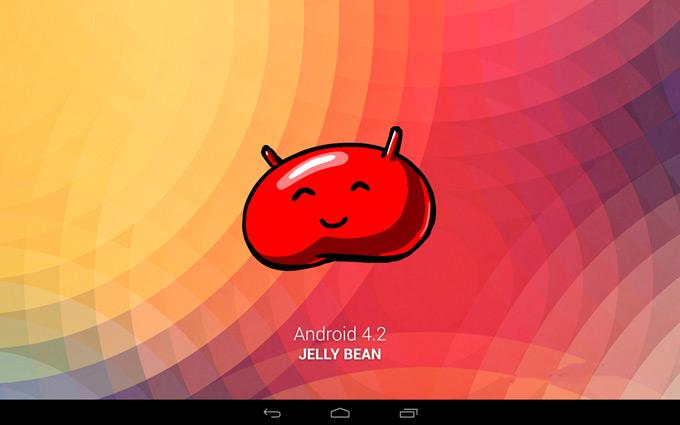
مکان دیگر
مورد "درباره رایانه لوحی" را می توان مستقیماً در منوی "تنظیمات" قرار داد. با این حال، نسخههایی از مجموعههای سیستم عامل وجود دارد که لازم است علاوه بر این، به زیر منوی "System" یا "General" بروید. در غیر این صورت، اشکال زدایی، مانند بند 5.
اتصال به کامپیوتر
قبل از اینکه بتوانید از برنامه اشکال زدایی USB یا ابزار دسترسی ریشه استفاده کنید، باید دستگاه را به درستی به رایانه متصل کنید. اولین چیزی که می تواند مانعی در این مسیر ایجاد کند کمبود راننده است. با این حال، این مشکل قابل حل است. برای دستگاه های مارک دار با پروتکل های مبادله غیراستاندارد، هر آنچه که نیاز دارید را می توانید در وب سایت های رسمی پیدا کنید. علاوه بر این، برنامه های دفترچه تلفن، تصاویر، موسیقی از سازندگان دستگاه ها معمولاً به مجموعه های درایور مجهز می شوند. کافی است ابزار مناسب را نصب کنید.

چگونه یک گزینه خوب، می توانید برنامه MOBILedit Enterprise را توصیه کنید که مجموعه عظیمی از درایورها را برای انواع تجهیزات ارائه می دهد. یا گوشی های هوشمند تولید کنندگان چینی بر اساس پردازنده های MTK. اگر هنوز نمی توانید درایورها را نصب کنید، باید با توجه به مدل دستگاه و نسخه سیستم عامل سیستم عامل، آنها را در سایت های تخصصی جستجو کنید.
هنگامی که درایورها نصب می شوند، اولین اتصال به رایانه شخصی نیاز به تأیید اعتماد دارد. پس از تنظیم چک باکس مناسب در درخواست در رایانه لوحی، تبادل داده مجاز خواهد بود.
چرا به اشکال زدایی نیاز دارید؟
ما به طور خلاصه برخی از کارهایی را که می توان با استفاده از اشکال زدایی USB حل کرد فهرست می کنیم:
- و بخش هایی که مسئول تنظیمات سیستم عامل هستند.
- انتقال آسان فایل، دور زدن سیستم های رمزگذاری داخلی؛
- ریکاوری کار بعد از نصب نادرستبرنامه های کاربردی؛
- تغییر نسخه سیستم عامل به جدیدتر؛
- تغییر سفتافزار برای دسترسی به عملکردهای دستگاه یا بسته زبانی؛
- گرفتن حقوق ریشه (ریشه).
ویدئویی در مورد نحوه فعال کردن اشکال زدایی USB در اندروید:
شایان ذکر است که در مورد آخرین نکته با جزئیات بیشتری صحبت کنیم، زیرا روت کردن دلیل فعال کردن اشکال زدایی USB در حدود 99٪ موارد است.
چرا تبلت یا گوشی هوشمند خود را روت کنید؟
دسترسی ریشه، به طور کلی، حداکثر حقوق در سیستم عامل است. آنها به شما اجازه انجام این کار را می دهند پشتیبان گیریهمه مخاطبین، محتوای پیام، تاریخچه تلفن و اطلاعات.

به طور پیش فرض، اندروید ارائه نمی دهد. دسترسی ریشه همچنین به شما امکان می دهد طراحی را تغییر دهید: تغییر نمادهای برنامه، صداهای سیستمو غیره اما مهمترین کاری که می توان با چنین دسترسی انجام داد، تنظیم فرآیندهایی است که در حافظه بارگذاری می شوند.
سیستم عامل به گونه ای ساخته شده است که دارای یک رویداد AfterStart باشد. میتواند فهرست کاملی از اقدامات، تا راهاندازی سایر فرآیندها را داشته باشد. اغلب این نشان دادن تبلیغات، جمعآوری آمار و سایر موارد غیرضروری است. با کمک حقوق ریشه و برنامه های کوچک، می توانید به طور انعطاف پذیر کار اندروید را به عنوان یک کل و برنامه های فردی را مدیریت کنید.
در برخی شرایط، تشخیص گوشی هوشمند از طریق رایانه شخصی ضروری می شود. برای این، توسعه دهندگان یک حالت اشکال زدایی USB ویژه ایجاد کرده اند. اگرچه این گزینه همیشه در منو است تنظیمات سیستم، ممکن است گزینه های زیادی برای مسیر بعدی مکان وجود داشته باشد. بیایید به چند روش اساسی برای فعال کردن حالت اشکال زدایی USB در اندروید نگاه کنیم.
ورودی منو می تواند باز یا مخفی باشد. بستگی به برند دستگاه شما و ورژن سیستم عامل اندروید داره و به صلاحدید توسعه دهندگان موکول میشه اگه باز بود تست کنید دستگاه موبایلساده ترین راه از طریق کامپیوتر است. بسته به مدل، ورودی ممکن است در باشد برگه های مختلفمنوی تنظیمات سیستم ما گزینه های اصلی را برای مکان آن لیست می کنیم:
- تب "برای توسعه دهندگان" ("منوی توسعه دهندگان"، "گزینه های برنامه نویس")، که مستقیماً در منوی تنظیمات اصلی قرار دارد.
- بخش فرعی یکی از بندها: " توانایی های ویژه"، "تنظیمات کمکی"، و غیره
پس از رفتن به دایرکتوری مورد نظر، مورد اشکال زدایی USB اولین مورد در لیست خواهد بود. برای فعال کردن آن، روی علامت کنار نام مورد کلیک کنید. اکنون می توانید دستگاه تلفن همراه خود را به رایانه خود متصل کرده و با استفاده از ابزار ADB با آن کار کنید. توصیه می کنیم یک فیلم آموزشی تصویری در مورد نحوه فعال کردن حالت اشکال زدایی USB در اندروید نسخه 5.1 تماشا کنید.
با منوی مخفی وارد شوید
در بسیاری از مدل های گوشی های هوشمند دارای سیستم عامل اندروید 4.2 و بالاتر، حالت از دید کاربران پنهان است. به روش زیر می توانید آن را شناسایی و فعال کنید:
- به منوی تنظیمات سیستم بروید.
- تب About Device را انتخاب کنید.
- به سرعت روی آیتم "شماره ساخت" ضربه بزنید تا زمانی که سیستم یک اعلان اطلاعاتی مبنی بر اختصاص وضعیت توسعه دهنده به شما صادر کند.
پس از آن شما قادر به استفاده خواهید بود منوی ویژهتنظیمات گوشی هوشمند اندرویدی شما برای فعال کردن حالت اشکال زدایی USB، باید مراحل بخش قبل را تکرار کنید.
از طریق حالت بازیابی
در برخی موارد، فعال کردن این حالت در دستگاه تلفن همراه امکان پذیر نیست. این ممکن است، برای مثال، به دلیل آسیب به صفحه نمایش لمسی صفحه نمایش یا یک تلفن همراه غیرفعال به طور کلی باشد. در چنین شرایطی، روشی که شامل استفاده از حالت بازیابی است به شما کمک خواهد کرد. شایان ذکر است که برای اجرای آن روی گوشی هوشمند باید نصب شود بازیابی سفارشی CWM یا TWRP. این به شما این امکان را می دهد که دریافت کنید حقوق ریشهدسترسی به سیستم عامل تلفن همراه
لیستی از اقدامات لازم را در نظر بگیرید تا بتوانید گوشی را از طریق USB در این مورد اشکال زدایی کنید:
- از سایت رسمی، مدیر برنامه qtADB-cwm-edition را دانلود و در دایرکتوری ریشه سیستم عامل کامپیوتر اندروید باز کنید.
- در همان مکان، پوشه ای به نام SQlite3_Windows ایجاد کنید و پایگاه داده رابطه ای SQLite را که قبلا دانلود کرده اید را در آن نصب کنید.
- تلفن همراه خود را ریستارت کنید و وارد شوید حالت بازیابیبا فشار دادن چندین کلید به طور همزمان. نحوه ورود به حالت ریکاوری مدل خاصرا می توان در وب سایت رسمی سازنده پیدا کرد.
- اتصال تلفن همراه به کامپیوتر با از طریق USBکابل.
- فایل اجرایی QtADB.exe را بر روی رایانه که در پوشه مدیر دانلود شده قبلی قرار دارد، اجرا کنید.
- روی مورد "پیشرفته" کلیک کنید و مطمئن شوید که بخش "داده" دستگاه تلفن همراه به درستی نمایش داده می شود.
- تب "files" را در پانل سمت چپ انتخاب کنید و سپس پوشه ای که قبلا ایجاد شده را با پایگاه داده رابطه ای SQLite باز کنید.
- دایرکتوری data/com.android.providers.settings/databases/ را در پنل سمت راست برنامه باز کنید.
- فایلی به نام settings.db را از پوشه سمت راست به سمت چپ منتقل کنید.
- اجرای دستور خط ویندوز(با استفاده از کلید ترکیبی Win+R) و وارد کنید: "cd C:\Sqlite3_Windows"، "sqlite3 settings.db"، "update safe set value=1 where name='adb_enabled".
- ما فایلی به نام settings.db را به عقب کپی می کنیم و با بازنویسی و راه اندازی مجدد دستگاه تلفن همراه موافقت می کنیم.
اگر هیچکدام از روش ها جواب نداد
در نظر بگیرید که اگر ADB دستگاه تلفن همراه را نمی بیند، چه کاری باید انجام شود. اول از همه، شما باید جزء نرم افزاری را که ممکن است مورد استفاده قرار دهید، بررسی کنید سیستم عامل غیر رسمییا مناسب نیست درایورهای adb. نسخه OS را همیشه می توان از وب سایت سازنده بارگیری کرد و موارد مورد نیاز را نیز دریافت کرد نرم افزاراز سایت گوگل یکی دیگر از دلایلی که اشکال زدایی از رایانه کار نمی کند، استفاده از آن است USB آسیب دیدهکابل یا کانکتور میتوانید این موضوع را با اتصال تلفن همراه با سیم دیگری و به یک کانکتور دیگر بررسی کنید.